苹果手机闹钟铃声怎么设置 iphone闹钟铃声修改
1、点击苹果手机桌面上时钟图标,进入闹钟设置界面。
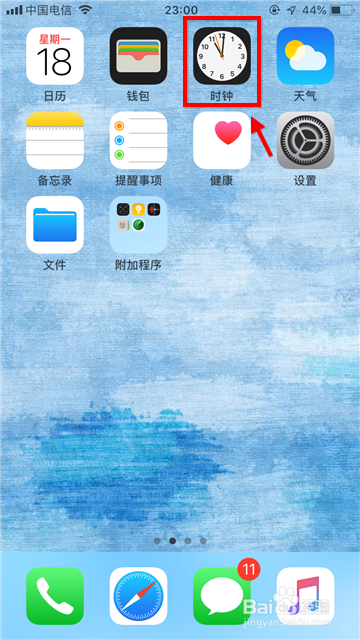
2、这里小编先给大家介绍如何给新闹钟设置铃声:点击界面右上角+号,添加一个新闹钟。

3、点击列表第三项铃声,此处有两个选择:
1.选取手机里存储的音频,无论是流行音乐还是快板说唱,只要是音频文件都可以作为闹钟铃声。
2.在苹果手机众多的闹钟铃声中选择一个喜欢的。
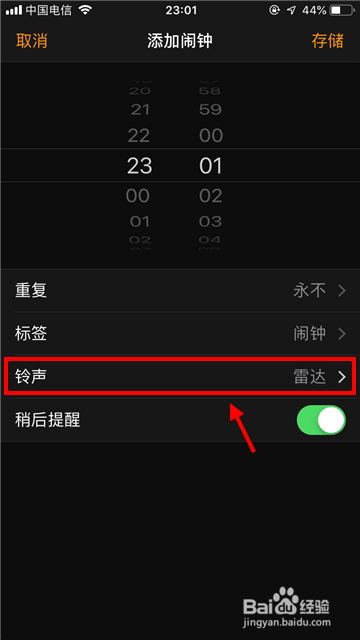

4、另外还有一种比较特殊设置方式无铃声。
进入闹钟铃声列表往后往下拉,最后一项为“无”,选择它有震动无铃声。
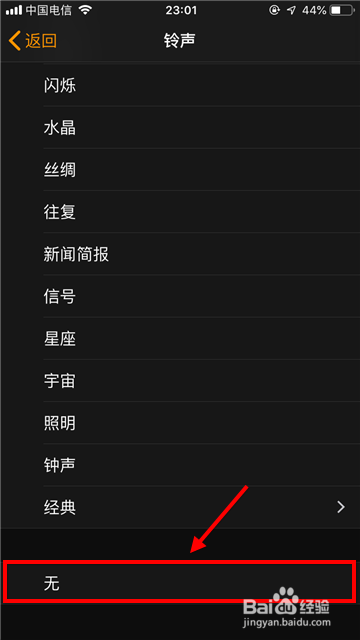
5、修改完毕后返回上一界面,点击右上角“存储”完成设置。
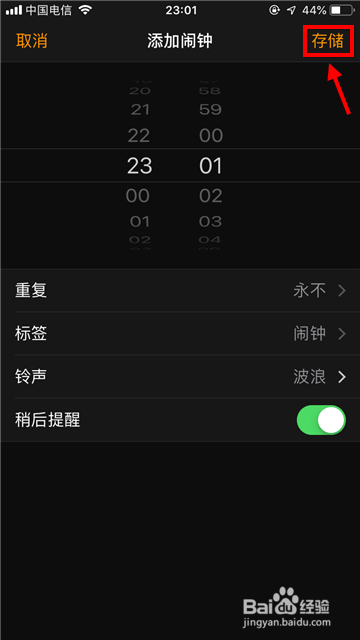
6、接下来小调粒国泥艳编谈谈如何给已经存在的闹钟换铃声:在闹钟列表点击左上角“编辑”,然后选择点击任意铃声。
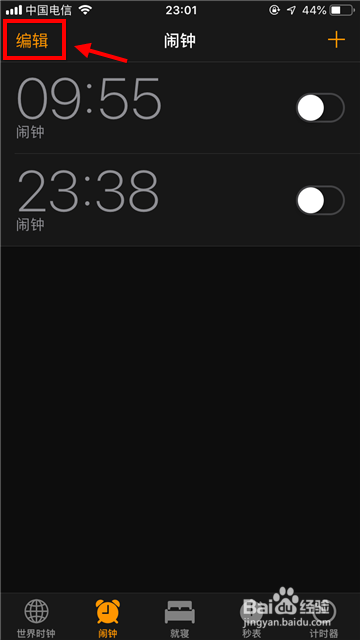

7、在铃声编辑选项中,迅温同步骤3修改铃声最后点击“存储”,新铃声生效。
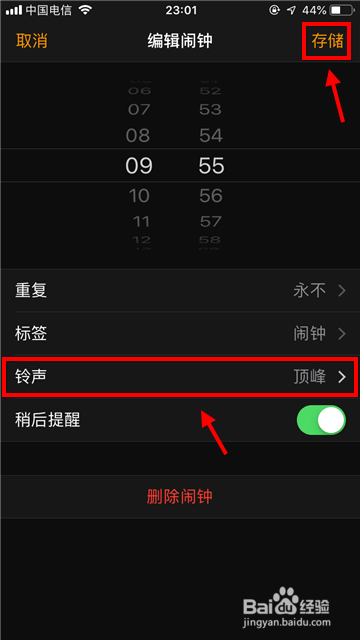
声明:本网站引用、摘录或转载内容仅供网站访问者交流或参考,不代表本站立场,如存在版权或非法内容,请联系站长删除,联系邮箱:site.kefu@qq.com。
阅读量:24
阅读量:109
阅读量:30
阅读量:77
阅读量:87